
十分钟学会淘宝图片处理教程
对于淘宝卖家来讲,开网店最让人头痛的莫过于 网店装修 ,网店装修过程中的难题非图片处理莫属。今日简单淘大学教你十分钟学会淘宝图片处理教程,接着往下看有详细的图片介绍哦。 【示例图】首先我们一起来看一张未经 ps技巧 处理和处理之后的图片进行对比的...
- 学费:简单学堂会员免费
- 讲师:网店大师
- 发布时间:
- 授课方式:网店大师导师1对1教学
- 在线导师预约
对于淘宝卖家来讲,开网店最让人头痛的莫过于网店装修,网店装修过程中的难题非图片处理莫属。今日简单淘大学教你十分钟学会淘宝图片处理教程,接着往下看有详细的图片介绍哦。
【示例图】首先我们一起来看一张未经ps技巧处理和处理之后的图片进行对比的效果图;

一:对图片进行简单处理
1、使用钢笔工具抠图

选择钢笔工具,根据洗衣机的造型,(按住Alt键收尾)抠出洗衣机。在路径中可以看到我们已经画出的路径(双击自动命名路径1)
2、使用修补工具去污点
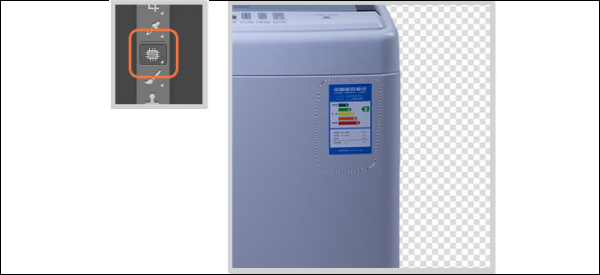
怎么开网店,鼠标画出洗衣机正面的图标选区使用宝贝拍摄构图技巧进行分析,拖至表面光滑的区域。
3、简单出图处理效果图

将图片进行了简单的图片处理,看看效果图是不是非常棒呢!
二:重点处理图片顶部
1、营销顶部阴影光线
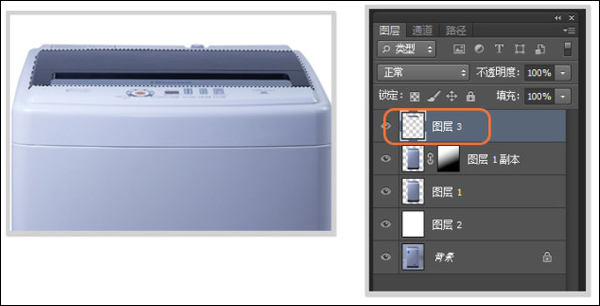
如何开网店,增强洗衣机顶盖的效果,先抠出下图所选中的部分,Ctrl+J复制图层,如下图所示:
2、增加透明度
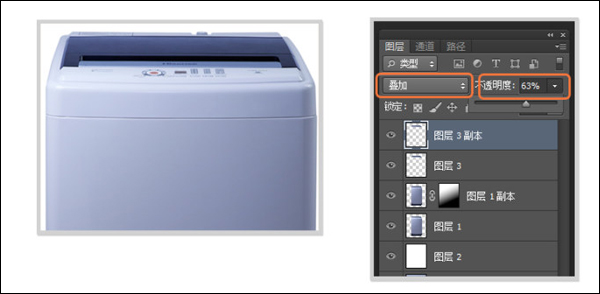
Ctrl+J 再复制图层(如图:图层3副本)图层样式:叠加、不透明度63%;
3、图片细节处理

继续完善细节,扣除金属部分。
4、使用蒙版提色

利用蒙版,将中间部分提亮,亮度不够可以再复制一个滤色层。
5、增加不透明度

绘制一个不透明为17%的白色图层,效果如下图所示;
6、增加高光条
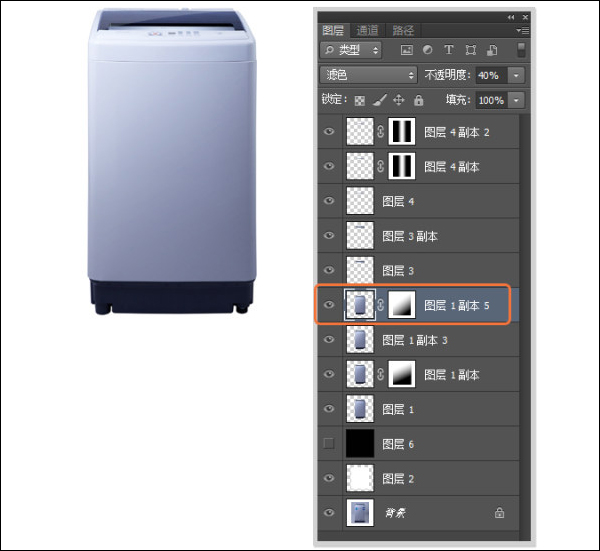
顶部完成,看整体的效果,可以给机身加个高光条。
7、为图片添加背景

这个就比较简单了不再做介绍了,上面就是最终效果图了。





